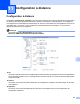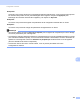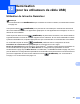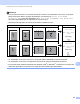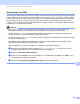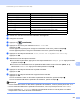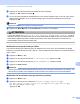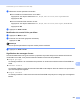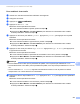Software User's Guide
Table Of Contents
- GUIDE UTILISATEUR - LOGICIEL
- Table des matières
- Section I: Touches de fonctionnement de l'appareil
- 1 Utilisation du panneau de commande
- Utilisation des touches de l'imprimante
- 1 Utilisation du panneau de commande
- Section II: Pour Windows®
- 2 Impression
- Utilisation du pilote d'imprimante Brother
- Impression d'un document
- Impression
- Numérisation, impression et télécopie simultanées
- Paramètres du pilote d'imprimante
- Accès aux paramètres du pilote d'imprimante
- Fonctions du pilote d'imprimante Windows®
- Onglet de base
- Onglet Avancé
- Mise à l'échelle
- Impression inverse
- Utiliser filigrane
- Paramètres du filigrane
- Impression d'entête-bas de page
- Mode d'économie de toner
- Impression sécurisée
- Administrateur
- Authentification de l'utilisateur
- Autres options d'impression
- Calibrage de la couleur
- Améliorer sortie d'impression
- Sauter les pages blanches
- Onglet Accessoires
- Soutien
- Fonctions du pilote d'imprimante BR-Script 3 (émulation de langage PostScript® 3™)
- Status Monitor
- 3 Numérisation
- Numérisation d'un document à l'aide du pilote TWAIN
- Numérisation d'un document à l'aide du pilote WIA (pour Windows® XP/Windows Vista®/Windows® 7)
- Numérisation d'un document à l'aide du pilote WIA (Galerie photo Windows et Fax et Scan Windows)
- Utilisation de ScanSoft™ PaperPort™ 12SE avec fonction ROC par NUANCE™
- Affichage d'éléments
- Organisation des éléments dans des dossiers
- Liens rapides vers d'autres applications
- ScanSoft™ PaperPort™ 12SE avec fonction ROC vous permet de convertir du texte image en texte pouvant être modifié
- Importation d'éléments à partir d'autres applications
- Exportation d'éléments dans d'autres formats
- Désinstallation de ScanSoft™ PaperPort™ 12SE avec fonction ROC
- 4 ControlCenter4
- 5 Configuration à distance
- 6 Logiciel PC-FAX de Brother
- Envoi PC-FAX
- Configuration des informations utilisateur
- Configuration de l'envoi
- Configuration d'une page de garde
- Saisie des informations de la page de garde
- Envoi d'un fichier en tant que PC-FAX à l’aide de l’interface utilisateur de style télécopie
- Envoi d'un fichier en tant que PC-FAX à l’aide de l’interface utilisateur de style simple
- Carnet d'adresses
- Carnet d'adresses Brother
- Enregistrement d'un membre dans le carnet d'adresses
- Configuration des numéros abrégés
- Configuration d'un groupe pour la diffusion
- Modification des coordonnées d'un membre
- Suppression d'un membre ou d'un groupe
- Exportation du carnet d'adresses
- Importation dans le carnet d'adresses
- Réception PC-FAX
- Envoi PC-FAX
- 7 Paramètres du pare-feu (pour les utilisateurs réseau)
- 2 Impression
- Section III: Apple Macintosh
- 8 Impression et envoi/réception de télécopies
- 9 Numérisation
- 10 ControlCenter2
- 11 Configuration à distance
- Section IV: Utilisation de la touche Numériser
- 12 Numérisation (pour les utilisateurs de câble USB)
- Utilisation de la touche Numériser
- Numérisation vers USB
- Modification du format de fichier par défaut
- Modification de la résolution et du type de fichier par défaut
- Modification du nom de fichier par défaut
- Signification des messages d'erreur
- Pour modèles à écran tactile
- Définition du nouveau paramètre par défaut
- Rétablissement aux paramètres d’usine
- Signification des messages d’erreur
- Numérisation vers e-mail
- Numérisation vers image
- Numérisation vers OCR (ROC)
- Numérisation vers fichier
- Numérisation vers USB
- Utilisation de la touche Numériser
- 13 Numérisation réseau
- Avant d’utiliser la numérisation réseau
- Utilisation de la touche Numériser sur votre réseau
- Numérisation vers e-mail
- Numérisation vers E-mail (serveur de messagerie, pour MFC-9460CDN, MFC-9560CDW et MFC-9970CDW)
- Numérisation vers image
- Numérisation vers OCR (ROC)
- Numérisation vers fichier
- Numérisation vers FTP
- Numérisation vers réseau
- Comment définir un nouveau paramètre par défaut pour Numérisation vers E- mail (serveur de messagerie) (Pour MFC-9970CDW)
- Définition d’un nouveau paramétrage par défaut pour la taille de fichier (pour la numérisation vers FTP et réseau) (Pour MFC-9460CDN et MFC-9560CDW)
- 12 Numérisation (pour les utilisateurs de câble USB)
- Index
- brother CAN-FRE
Numérisation (pour les utilisateurs de câble USB)
203
12
Pour modèles à écran tactile 12
a Insérez une unité de mémoire Flash USB dans votre appareil.
b Chargez le document.
c Appuyez sur (NUMÉRISER).
d Appuyez sur Numéris. USB.
Effectuez l’une des opérations suivantes :
Si vous souhaitez modifier la qualité, passez à l’étape e.
Appuyez sur Mono Marche ou Couleur Marche pour démarrer la numérisation sans modifier
d’autres paramètres. Passez à l’étape k.
e Appuyez sur d ou sur c pour afficher Qualité. Appuyez sur Qualité, puis appuyez sur la qualité
souhaitée.
Effectuez l’une des opérations suivantes :
Si vous souhaitez modifier le type de fichier, passez à l’étape f.
Appuyez sur Mono Marche ou Couleur Marche pour démarrer la numérisation sans modifier
d’autres paramètres. Passez à l’étape k.
f Appuyez sur d ou sur c pour afficher Type fichier. Appuyez sur Type fichier, puis appuyez sur
le type de fichier souhaité.
Effectuez l’une des opérations suivantes :
Si vous souhaitez modifier le paramètre de numérisation recto verso, passez à l’étape g.
Appuyez sur Mono Marche ou Couleur Marche pour démarrer la numérisation sans modifier
d’autres paramètres. Passez à l’étape k.
Remarque
• Si vous sélectionnez couleur pour le paramètre de qualité, vous ne pouvez pas sélectionner TIFF.
• Si vous sélectionnez noir et blanc pour le paramètre de qualité, vous ne pouvez pas sélectionner JPEG ou
XPS.
• Si vous choisissez PDF sécurisé, l’appareil vous demande d’entrer un mot de passe à 4 chiffres
compris entre 0 et -9 avant de lancer la numérisation.
g Appuyez sur d ou sur c pour afficher Num. R/V. Appuyez sur Num. R/V, puis appuyez sur le paramètre
souhaité.
Effectuez l’une des opérations suivantes :
Si vous souhaitez modifier le nom de fichier, passez à l’étape h.
Appuyez sur Mono Marche ou Couleur Marche pour démarrer la numérisation sans modifier
d’autres paramètres. Passez à l’étape k.